Teil 1. 5 Möglichkeiten wie Sie Fotos vom Note 8 zum PC übertragen können
Oben haben wir vier verschiedene Möglichkeiten besprochen, mit denen Sie Fotos von Ihrem Android Handy auf Ihren PC übertragen können. Wir empfehlen Ihnen für die Übertragung das Programm dr.fone - Telefon-Verwaltung, da es die einfachste und effizienteste Lösung ist. Es ist eine umfassende Lösung für alle Ihre Probleme.
Warum dr.fone - Telefon-Verwaltung?
dr.fone - Telefon-Verwaltung, wie der Name schon sagt, ist die App für Sie für alles rund um das Thema Übertragungen. Also natürlich auch für das Übertragen von Fotos von einem Android-Handy zu einem Computer. Damit können Sie neben Fotos auch Musik, Videos und Dateien übertragen oder jegliche Dateien verwalten.
Einfachste Möglichkeit um Fotos vom Samsung Note 8 zum PC zu übertragen
-
Übertragung von Dateien zwischen Android-Geräten wie Samsung Note 8 und Computern, inklusive Kontakte, Fotos, Musik, SMS und vieles mehr.
-
Verwalten, importieren/exportieren von Musik, Fotos, Videos, Kontakten, SMS, Apps, etc.
-
Übertragen von iTunes-Dateien zu Android (und anders herum).
-
Verwalten Sie Ihr Samsung Note 8 von Ihrem Computer.
-
Absolute kompatibel mit Android 8.0.
-
Mainstream languages in the world are supported in the interface.
4,683,542 Menschen haben es schon heruntergeladen
Die Benutzeroberfläche von dr.fone - Telefon-Verwaltung sieht folgendermaßen aus:

Google Drive ist eine der einfachsten Möglichkeiten für Backups und damit um Fotos von einem Android-Gerät zu einem PC zu übertragen. Es funktioniert fast perfekt auf allen Systemen wie Windows, Android, iOS und FireOS usw.
Wie aktiviert man das Google Drive Backup?
Das automatische Backup ist super einfach. Als erstes öffnen Sie die Einstellungen, klicken auf Fotos und schalten die Option Auto Backup ein. Sie können auch entscheiden ob Sie ein Backup nur über WLAN erstellen möchten oder auch mit mobilen Daten.
Sie möchten nicht alle Fotos synchronisieren?
Wenn Sie nicht möchten, dass alle Fotos oder Videos mit Google Drive synchronisiert werden, können Sie manuell vorgehen. Dann funktioniert es folgendermaßen.
Gehen Sie zur Gallerie, wählen Sie ein Bild aus und klicken SIe auf die "Teilen"-Schaltfläche. Daraufhin werden Ihnen verschiedene Möglichkeiten zum Teilen angezeigt. Klicken Sie auf das Google Drive Logo und Ihre Dateien werden hochgeladen.
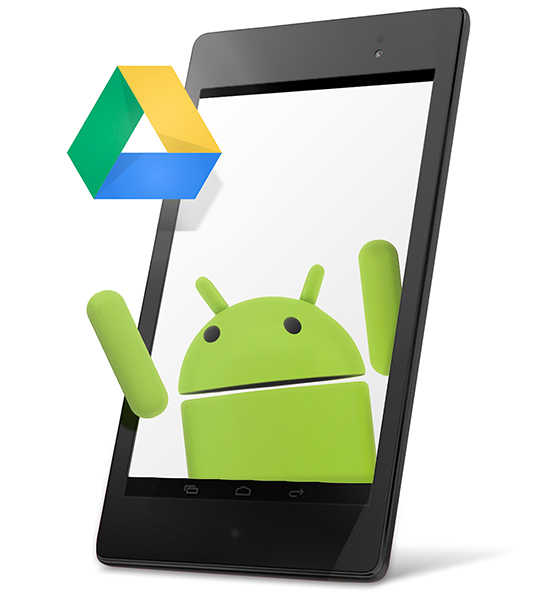
Dropbox funktioniert sehr ähnlich wie Google Drive. Dropbox vereinfacht Ihnen das Kreieren, Teilen, Übertragen und Speichern Ihrer Dateien wie Fotos, Dokumente und Videos..
Die Verwendung von Dropbox ist sehr einfach
-
Laden Sie die App herunter.
-
Erstellen Sie ein neues Konto oder melden Sie sich mit Ihren exisiterenden Daten an.
-
Gehen Sie zu Einstellungen und erlauben Sie das Hochladen von Fotos.
-
Sie können Ihre gespeicherten Dateien einsehen.
-
Übertragen Sie Fotos von Ihrem Handy zu Dropbox.
4. Externe Speichermöglichkeiten
Während alle anderen Optionen eine Internetverbindung voraussetzen, können Sie mithilfe von externen Speichermöglichkeiten Bilder übertragen ohne, dass Sie mit dem WLAN verbunden sind.
Stecken Sie den externen Datenträger mithilfe einem USB-Kabel oder etwas öhnlichen an und übertragen Sie Fotos und Videos, vor allem in den Formaten 4K und RAW.
Einige Handys unterstützen diese Art von Übertragung nicht. In diesem Fall kann eine tragbarer USB-Stick sehr hilfreich sein.

Hierbei handelt es sich um eine weniger elegante Methode aber sie hält was sie verspricht. Der Prozess unterscheidet sich möglicherweise je nach E-Mail Anbieter aber im weitesten Sinne läuft es wie folgt ab.
Eine gute Option, wenn Sie sonst keine der anderen Möglichkeiten verwenden können. Um mehr Fotos zu übertragen, können Sie den Prozess wiederholen.
-
Öffnen Sie Ihre E-Mail App.
-
Wählen Sie "Erstellen" und geben Sie Ihre E-Mail Adresse in der Empfänger Zeile ein.
-
Wählen Sie "Anhang hinzufügen" und laden Sie Ihre Bilder hoch. Beachten Sie, dass Sie nur eine begrenzte Datenmenge pro E-Mail übertragen können.
-
Klicken Sie dann auf senden.
Wenn Sie Android-E-Mail verwenden, klicken Sie auf den Menü-Knopf. Daraufhin wird Ihnen ein Menü angezeigt. Klicken Sie auf "Datei anhängen" und fügen Sie der E-Mail ein Bild hinzu. Für G-Mail haben SIe die Möglichkeit, das Bild direkt vom Menp aus aufzunehmen. Klicken Sie dann auf senden.
Eine E-Mail wird dann in Ihrer Mailbox angezeigt werden. Damit haben Sie die Bilder übertragen und können Sie nun auf Ihren Computer herunterladen.
Sie können Ihre Gotos, Dokumente und wichtige Dateien auf Facebook speichern.
-
Öffnen Sie den Messenger.
-
Schreiben Sie Ihren eigenen Namen in das Suchfeld.
-
Fügen Sie eine Datei hinzu.
-
Klicken Sie auf senden.



















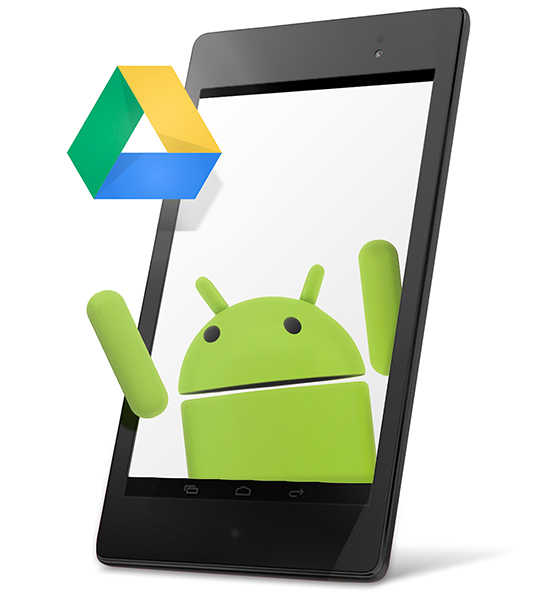












Julia Becker
staff Editor